win10怎么使用windows.old一键还原win7系统?在我们win10系统当中,是有这么一个功能可以将系统退回到此前的版本,但是这个方式会操作的人很少,今日有小伙伴想要知道操作方法,那么纯净之家自由互联小编就为各位分享windows.old一键还原win7系统的操作步骤,有需要的用户可以按照文中的方式来进行操作。
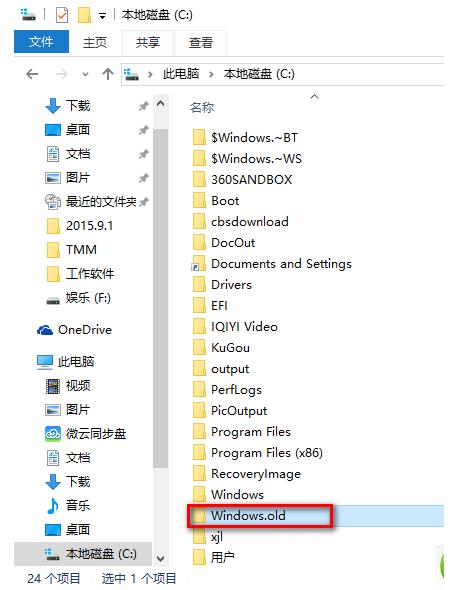
操作方法:
步骤1:启动Windows恢复环境
如果选择制作Windows 8.1 /Windows 8镜像:
1、在系统提示时按任意键,从光盘/U盘重新启动。
2、在安装Windows窗口中,选择语言、时间、货币、键盘输入方法或其他输入方法,单击下一步。
3、在安装Windows窗口中,单击修复计算机。
4、在系统恢复选项窗口中,单击疑难解答。
5、在疑难解答窗口中,单击高级选项。
6、在高级选项窗口中,单击命令提示符。
如果选择制作Windows 7镜像:
1、在系统提示时按任意键,从光盘/U盘重新启动。
2、在安装Windows窗口中,选择语言、时间、货币、键盘输入方法或其他输入方法,单击下一步。
3、在安装Windows窗口中,单击修复计算机。
4、在系统恢复选项窗口中,单击要修复的Win10操作系统的版本,然后单击下一步。
5、在系统恢复选项窗口中,单击命令提示符。
步骤2:将Win10文件夹移动到新的Win10文件夹
1、使用win+R组合键打开CMD命令提示符,输入cmd。
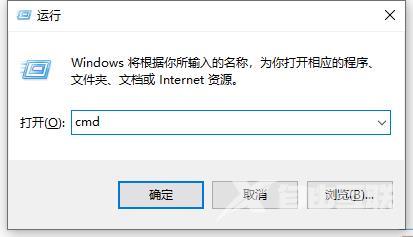
2、如果输入的内容与本文提供的相同,直接转到下一个命令即可。
C:
Md Win10
Move Windows Win10Windows
Move Program Files Win10Program Files
Move Users Win10Users
Attribhsr ProgramData
Move ProgramData Win10ProgramData
Rd Documents and Settings
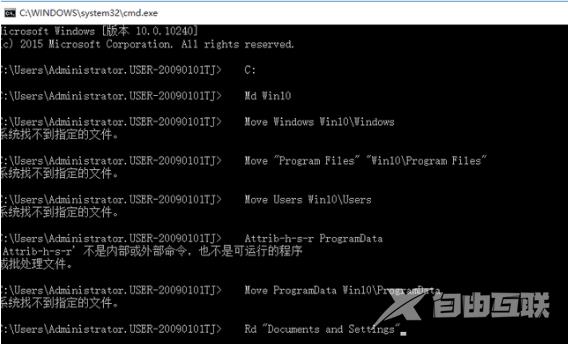
步骤3:还原以前安装的Windows的启动扇区
根据需要恢复的操作系统,命令提示符选择以下命令键入,然后点击Enter。
D:bootbootsect /nt60 c:
步骤4:关闭命令提示符窗口,然后单击重新启动
1、在命令提示符处键入exit,然后点击Enter。
2、单击重新启动重新启动计算机即可。
